
Wordを使っていて、フォントサイズを大きくすると行間が急に広がってしまうという経験、ありませんか?
これは、Wordには大学ノートの横罫線のような「グリッド線」というものが存在していて、このグリッド線に文字を合わせようとする機能が働いているからなのです。
⇒グリッド線の存在は、「表示」タブの「グリッド線」のチェックボックスをオンにすると見えるようになります。
さて、フォントサイズをいろいろ変更してみましょう。11ポイント、22ポイントを境に、大きく行間が変わりますね。
フォントサイズ
■既定の10.5ポイント
■11ポイント
■22ポイント
どうですか?グリッド線に合わせて行間が広がっているのが分かりますね。
このグリッド線に影響を受けなければよいので、設定を変更してみましょう。
①行間を詰めたい場所を範囲選択する。
②ホームタブの段落のコーナーのある「行と段落の間隔」をクリック。行間をつめたい場合は、「行間のオプション」を選択。

③「1ページの行数を指定時に文字を行グリッド線に合わせる」の左側のチェックを外して、「OK」で行間がつまる。
覚えておくと便利ですよ♪お試しくださいね。














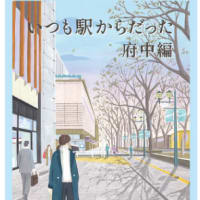
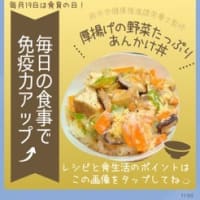
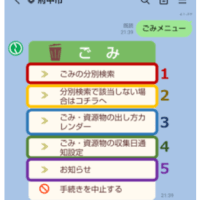


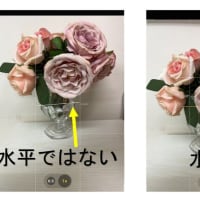
※コメント投稿者のブログIDはブログ作成者のみに通知されます